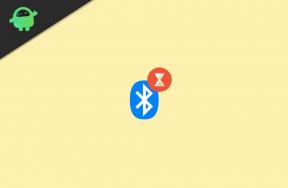Cum se schimbă pictograma unei comenzi rapide în Windows 10
Miscelaneu / / August 04, 2021
Reclame
În Windows 10, există o caracteristică în care puteți personaliza aspectul ferestrelor dvs. Această funcție este utilă atunci când nu ți-a plăcut pachetul de pictograme original preinstalat din Windows 10. Se pare că este dificil pentru orice utilizator să schimbe pictograma unei comenzi rapide în Windows 10. Dacă doriți, de asemenea, să adăugați o notă unică dispozitivului sau computerului dvs. Windows 10, atunci vă aflați în locul potrivit. Astăzi avem alături de noi un ghid despre cum să schimbăm pictograma unei comenzi rapide în Windows 10.
Cu toate acestea, această caracteristică este disponibilă în prezent pentru cei care și-au actualizat computerul la Windows 10 noiembrie 2019 sau mai târziu. Din păcate, dacă aveți o versiune mai veche de Windows 10, atunci nu există nicio modalitate de a schimba pictograma de comandă rapidă în Windows 10. Deci, mergeți și verificați mai întâi versiunea Windows 10 și, dacă există vreo actualizare disponibilă, actualizați-o.
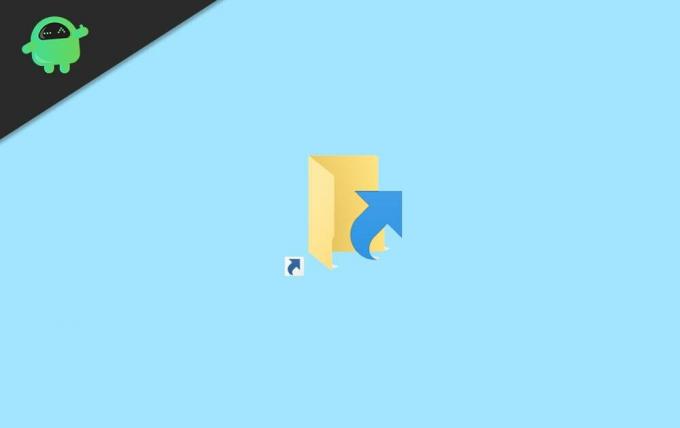
Cuprins
-
1 Schimbați pictograma unei comenzi rapide în Windows 10?
- 1.1 Găsiți pictograme pentru comanda dvs. rapidă
- 1.2 Schimbați pictograma unei comenzi rapide într-un fișier, aplicație, folder sau program
- 1.3 Eliminați săgeata de comandă rapidă
- 1.4 Încărcați propria pictogramă într-o comandă rapidă
- 2 Concluzie
Schimbați pictograma unei comenzi rapide în Windows 10?
Dacă sunteți curios să schimbați pictograma unei comenzi rapide în Windows 10, urmați instrucțiunile de mai jos: -
Reclame
Găsiți pictograme pentru comanda dvs. rapidă
Pictogramele pe care le utilizați pentru comenzile rapide pot fi stocate în diferite tipuri de fișiere.
- .ico - Este unul dintre cele mai cunoscute formate de fișiere utilizate pentru pictograme în Windows și stochează o singură pictogramă.
- .exe - Acest fișier poate fi încorporat în fișierele executabile ale unui program și stochează una sau mai multe pictograme.
- .dll - În toate fișierele (bibliotecă cu legături dinamice), un set de pictograme încorporate și stochează una sau mai multe pictograme.
Câteva fișiere .exe și .dll ar putea stoca pictograme, în funcție de dezvoltatorul lor de modul în care au fost create. În același timp, fișierele .ico conțin întotdeauna o pictogramă. Dacă credeți că pictogramele preinstalate nu arată așa cum doriți, puteți descărca alta - mai multe despre pictogramele descărcate la sfârșitul acestui articol.
Schimbați pictograma unei comenzi rapide într-un fișier, aplicație, folder sau program
- În primul rând, creați comanda rapidă și faceți clic dreapta pe ea.
- Se va deschide un meniu contextual, atunci ceea ce trebuie să faceți este să faceți clic pe proprietăți.
- Acum, faceți clic pe fila de comenzi rapide și veți vedea o pictogramă de modificare a opțiunii. Apasa pe el.
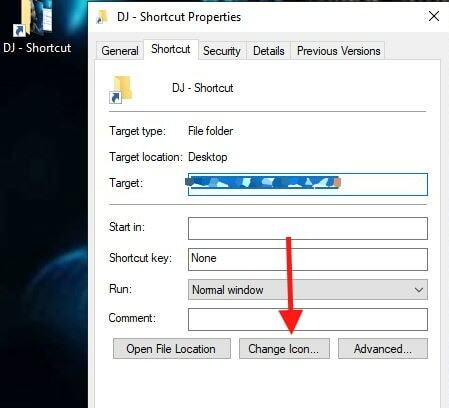
- După aceea, se va deschide o fereastră a pictogramei de modificare, veți vedea toate pictogramele disponibile într-unul dintre fișierele DLL ale Windows 10.

- Alegeți pictograma din listă după cum doriți. Wcând ați terminat cu acest lucru, pur și simplu faceți clic pe OK.
- Acum, veți vedea că pictograma se înlocuiește cu vechea dvs. pictogramă în fereastra cu proprietăți rapide. Atingeți OK și apoi Aplicați.

- Asta este; acum veți vedea că pictograma comenzii rapide s-a schimbat acum.
Eliminați săgeata de comandă rapidă
Indiferent ce pictogramă alegeți, veți avea întotdeauna o pictogramă săgeată, ceea ce reprezintă că este o comandă rapidă. Într-o versiune anterioară a Windows 10 construită, a fost posibil să o modificați cu registrul Windows. Dar versiunea recentă a Windows 10 nu permite utilizatorilor să elimine această pictogramă.

Cu toate acestea, există programe software de la terțe părți care vă pot oferi serviciul de a elimina cu ușurință săgeata de comandă rapidă. Un astfel de program care oferă acest serviciu este
Ultimate Tweaker pentru Windows 4.7.1. Cu acest software, puteți elimina săgeata de comandă rapidă și puteți schimba cu ușurință pictogramele fișierului.
Reclame
Încărcați propria pictogramă într-o comandă rapidă
În cazul în care nu sunteți mulțumit de setul actual de pictograme oferite de Windows 10, puteți obține oricând propriile voastre personale. Cel mai bun și mai simplu mod este să căutați „fișiere cu pictograme .ico” pe internet. După ce le găsiți, descărcați-le și salvați-le în unitatea LOCAL DISK C.
-
Alegeți pictograma din listă după cum doriți sau modificați fișierul din câmpul de mai jos Căutați pictograme în acest fișier.

- Apoi, apare o fereastră cu opțiunea Răsfoire. Apasa pe el.
- Acum, ceea ce trebuie să faceți este să navigați pur și simplu în fișier cu pictograma dorită pentru comanda rapidă. Alegeți-l și atingeți deschis.
- Când ați terminat cu acest lucru, pur și simplu faceți clic pe OK.
- Acum, veți vedea că pictograma se înlocuiește cu vechea dvs. pictogramă în fereastra cu proprietăți rapide. Atingeți OK și apoi Aplicați.
Concluzie
Schimbarea pictogramelor de pe desktop vă poate oferi un aspect estetic excelent și nu mai vorbim de capacitatea de a clasifica icoanele în mod eficient. Vă poate face mai productiv, deoarece puteți păstra diferite pictograme pe comenzile rapide. Vă recomand să utilizați pictograme „fișier .ico” de pe internet pentru a se potrivi mai bine nevoilor dvs., care nu sunt deja disponibile în Windows 10. Asta este tot ce avem pentru dvs. despre cum să schimbați pictograma unei comenzi rapide în Windows 10? Sperăm că acest ghid te-a ajutat.
Alegerea editorilor:
- Remediere: Nu se poate șterge cheia: eroare la ștergerea cheii pe Windows 10
- Cum să remediați SSD-ul dvs. lent pe Windows 10
- Cum se recuperează parola PowerPoint pe Windows 10
- Comutați metoda Windows Hello Login de la PIN la Parolă?
- Cel mai bun software de vizualizare a fișierelor CSV pentru Windows 10